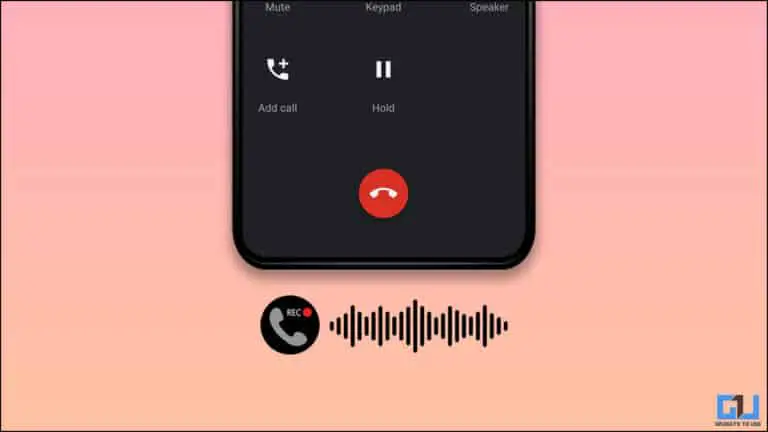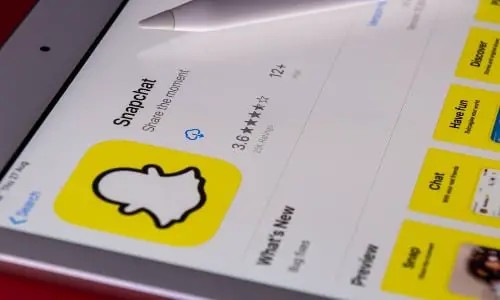在 iPhone 或 iPad 上获取充满电通知的 3 种方法
iPhone 具有过充保护功能,可在 100% 时自动停止充电以保持电池健康。 但是同样,没有充满电的警报,如果您经常忘记插入 iPhone 或在达到 100% 时想要提醒,这可能会很烦人。 在本文中,我们将告诉您如何在 iPhone 或 iPad 上获取充满电的通知。
如何在 iPhone 或 iPad 上启用充满电通知
如果电池指示器显示 100%,则表示您的 iPhone 或 iPad 已充满电。 它不再用闪电表示设备仍连接到电源充电。 由于没有语音提示,很容易错过标志,而且您可能会冒着让设备插入的时间超过必要时间的风险。
幸运的是,当电池电量达到 100% 时,您的 iPhone 可以通过播放音频或说出“我已充电”或“电池已充满”等自定义消息来通知您。 这就是你如何做到的。
方法 1 – 使用快捷方式获取充满电通知
使用 iPhone 上的快捷方式应用程序,您可以创建个人自动化,一旦设备充满电就会自动触发通知。 这样您就可以知道手机何时充满电。
1. 打开 快捷键 iPhone 或 iPad 上的应用程序。
2. 点击 自动化 底部标签。
3. 在这里,按 (+), 右上角的图标并选择 创建个人自动化.
4. 向下滚动并选择 电池 级别 作为触发器。
5. 在下一个屏幕上, 将滑块拖动到最右侧 并选择 等于 100% 从下面的选项。
6. 完成后,点击 以下 在右上角。
7. 按 添加动作搜索“通知”并选择 显示通知.
8. 单击通知文本旁边的箭头将其展开。 启用切换 播放声音 并给它起个名字,最好是 电池 警告.
9. 现在选择并删除默认的 Hello World 文本。 将其替换为您希望 iPhone 提醒您的文本,例如“电池已满”、“电池已充满电”或“您的 iPhone 已充电”。
十位。 点击 以下.
11. 禁用切换 需求者 先锋 不断的 并击中 不 需求者 提示时。 否则,您的 iPhone 会在发送提醒之前征求您的同意,从而破坏其全部目的。
12. 最后,触摸 事实并且您的 iPhone 已准备好提醒您充满电。
每当你的 iPhone 电池在充电时达到 100% 水平时,它会通过“电池已充满电”通知或你在第 9 步中选择的任何文本通知你。然后你可以拔下 iPhone. 适配器以停止为你的 iPhone 充电。
遗憾的是,您无法更改通知音频。 默认情况下,它将播放 iPhone 当前的通知声音。 但是,您可以使用以下方法在 iPhone 充满电后让它播放音乐、语音消息或电池电量。
请注意: 您可以在步骤 20 中将滑块设置为 5%,从而在 iPhone 上设置低电量提醒。
方法 2 – 在 iPhone 充满电时听音乐、语音或说文字
继续上述方法,您的 iPhone 可以在电池充满电后播放音乐或语音消息。 他还可以宣布和说出表明他已充满电的文字。 就是这样:
播放音乐
如果您希望 iPhone 在 100% 充电时播放音乐,请按照以下步骤操作:
1. 重复上述方法的步骤 1-7。
2. 按 添加动作搜索“音乐”并选择 播放音乐.
3. 然后按 音乐 标签并选择要播放的音乐。 确保您的 Apple Music 已安装在您的 iPhone 上。
4. 点按 以下关闭 需求者 先锋 不断的并保存自动化。
播放录音
您还可以录制您的声音并在电池充满电后触发自动播放。 就是这样:
1. 重复上述方法的步骤 1-7。
2. 按 添加动作搜索“录音”并选择 播放录音.
3. 然后按 阅读类型 标签并选择首选录音。
4. 点按 以下关闭 需求者 先锋 不断的并保存自动化。
说“电池已满”或“您的 iPhone 已充满电”
最后也是最有趣的——你可以让你的 iPhone 在充电完成时大声说出“电池已充满”、“我已充满电”或“拔下插头”。 请按照以下步骤操作:
1. 重复上述方法的步骤 1-7。
2. 按 添加动作搜索并选择 说出文字.
3. 然后按 文本 标签和类型 您的 iPhone 已充满电, "" 电池组»,或者任何你想让他谈论的话题。
4. 点击标签下方的箭头以更改语速、音高、语言和首选语音。
5. 关掉 跑前问 并保存自动化。
方法 3 – 使用第三方应用程序获得完整电池警报
如果您不喜欢快捷方式应用程序的电池提醒或觉得它很麻烦,您可以使用第三方应用程序在 iPhone 电池充满电后通知您。
1. 从 App Store 下载并安装 Battery Health – Charge Alarm 到您的 iPhone。
2. 打开应用程序并将电池警报百分比设置为 100%. 允许通知权限。
3. 接下来,选择铃声和闹钟音量。
4. 允许切换 报警 振动 et 通知. 接受权限提示。
5. 将 iPhone 连接到充电器并按下 设置闹钟.
一旦您的 iPhone 电池电量达到 100%,该应用程序将自动通过声音警报提醒您。 你可以输入 隐藏界面 在您的非 Pro iPhone 上获得常亮显示的感觉。
如果您没有收到任何通知,请打开 参数 > 电池 健康 > 激活 评价 并允许 背景 应用领域 刷新.
对问题的解答
问:您应该将 iPhone 充电至 100% 吗?
偶尔将 iPhone 充电至 100% 没问题。 但是,极端的电池电量范围(接近 0 和 100%)对电池健康状况有些苛刻。 因此,建议将 iPhone 电池电量保持在 20-80% 的范围内,而不是一直将其充电至 100%。
Q. 如何保持 iPhone 电池健康?
您可以通过以下方式保持 iPhone 的电池健康并更长时间地保持其最大充电能力:
- 根据需要为其充电,而不是将其耗尽至 0%,然后再完全充电。
- 将电池保持在 40-80% 的范围内。
- 避免在极冷或极热的温度下使用 iPhone。
- 在 iOS 上使用优化电池充电功能。
- 依靠原装或经过认证的 PD 充电适配器和 USB 数据线。
Q. 如何在 iPhone 上设置低电量提示音?
在方法 1 中,不要将滑块设置为 100%,而是将其拖动到 20%,按照其余步骤操作并将语音警报设置为“电池电量低”之类的内容。 通过这种方式,您可以在 iPhone 上设置低电量提示音。
问:如何关闭 iPhone 上的内置低电量提醒?
一旦电量降至 20%,您的 iPhone 会自动通知您电池电量不足。 它还会询问您是否要启用低功耗模式。 目前,没有办法禁用此警报。
问:您的 iPhone 是否没有充电超过 80% 或充电速度太慢?
如果启用了优化充电或电池过热,您的 iPhone 可能会在 80% 以上暂停充电或充电速度过慢。 您可以关闭优化充电并让 iPhone 降温,以确保它可以快速充电。
为此,请转到 参数 > 电池 > 电池 健康 et 收费 并关闭 优化 电池 收费. 以下是修复 iPhone 无法充电超过 80 的其他方法。
问:给 iPhone 充电一夜安全吗?
如果您通常在睡觉前给 iPhone 充电,它会自动学习您的使用模式并在夜间暂停充电。 剩余的电池将在您通常的起床时间之前充电。
所以是的,只要启用优化充电,您就可以在一夜之间安全地为 iPhone 充电。 但是,分析您的负载模式需要时间。 而且由于最近的 iPhone 都支持 PD 快充,所以我建议你在白天或醒着的时候充电,而不是通宵充电。 在我看来,这对设备的电池健康会更好。
包
这是您可以在 iPhone 或 iPad 上设置充满电警报的方法。 我们还讨论了如何让您的 iPhone 播放音乐和语音消息或宣布它已充满电。 无论如何,你
发现更多比较、评论和产品试用以及提示和技巧 neuf.tv
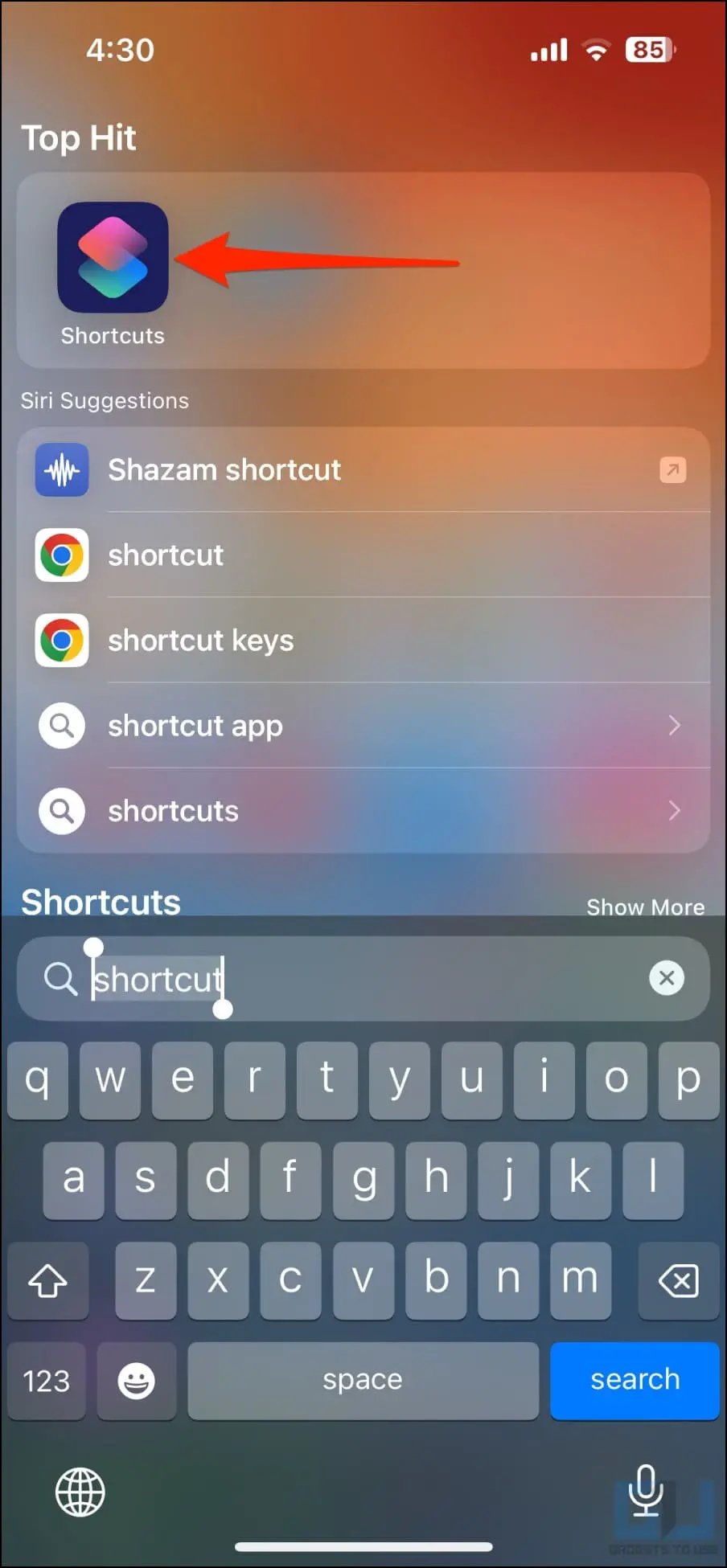
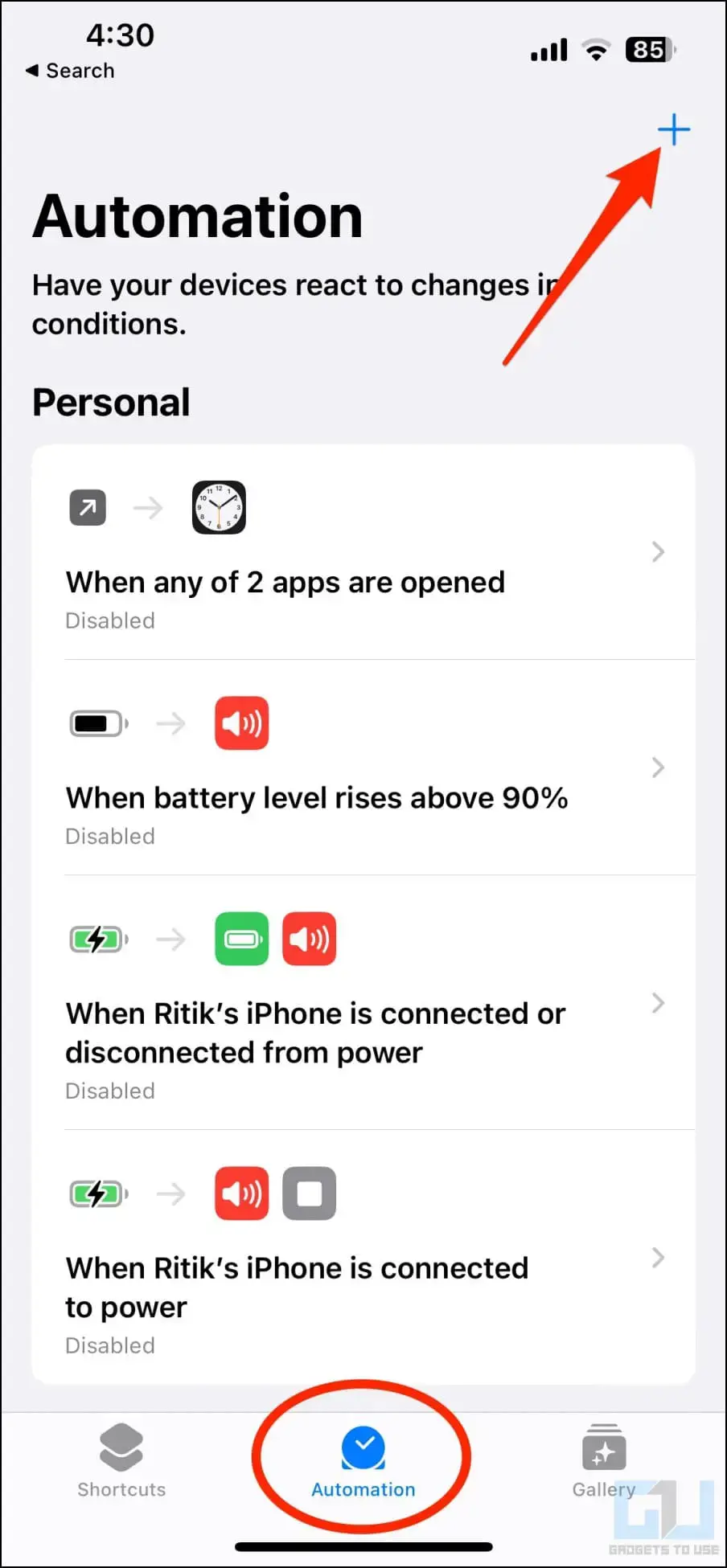
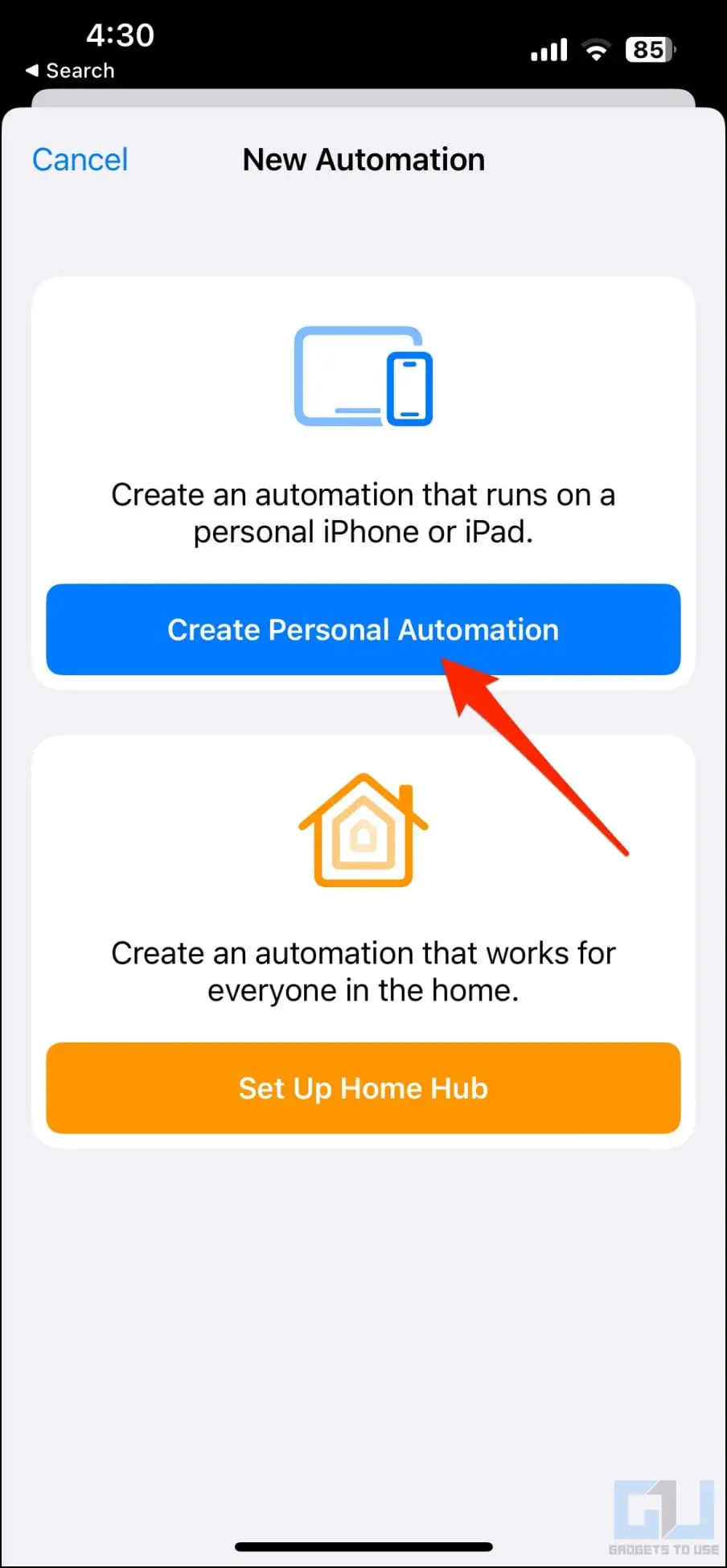
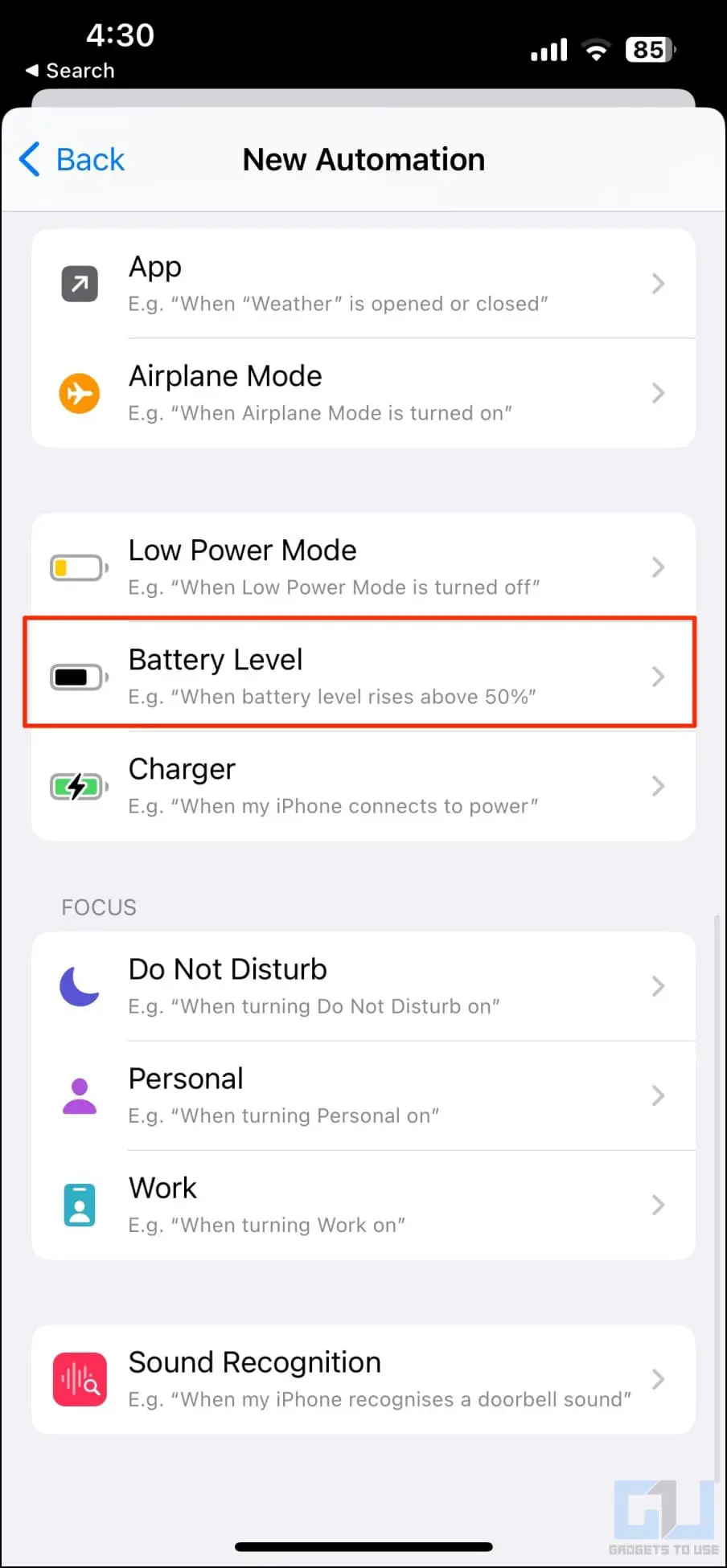
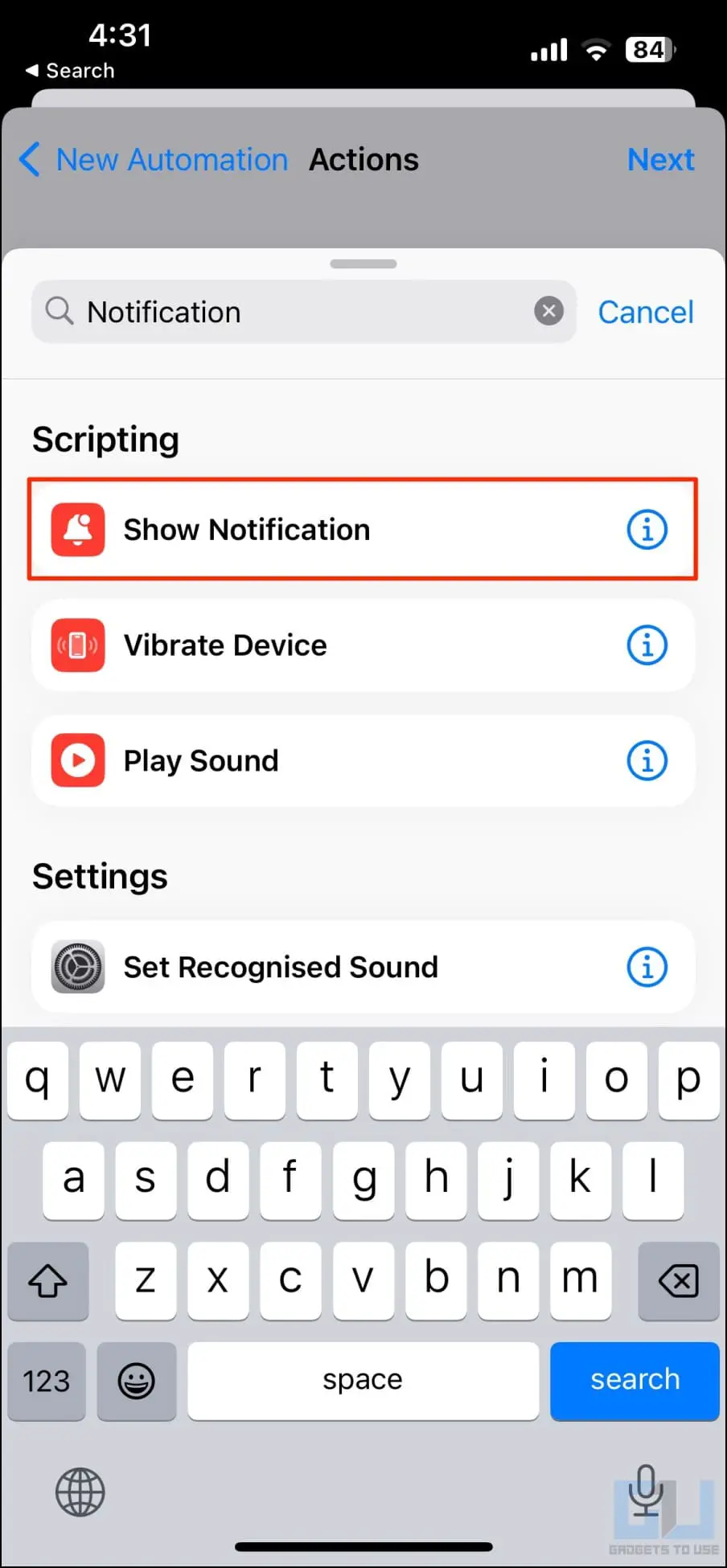
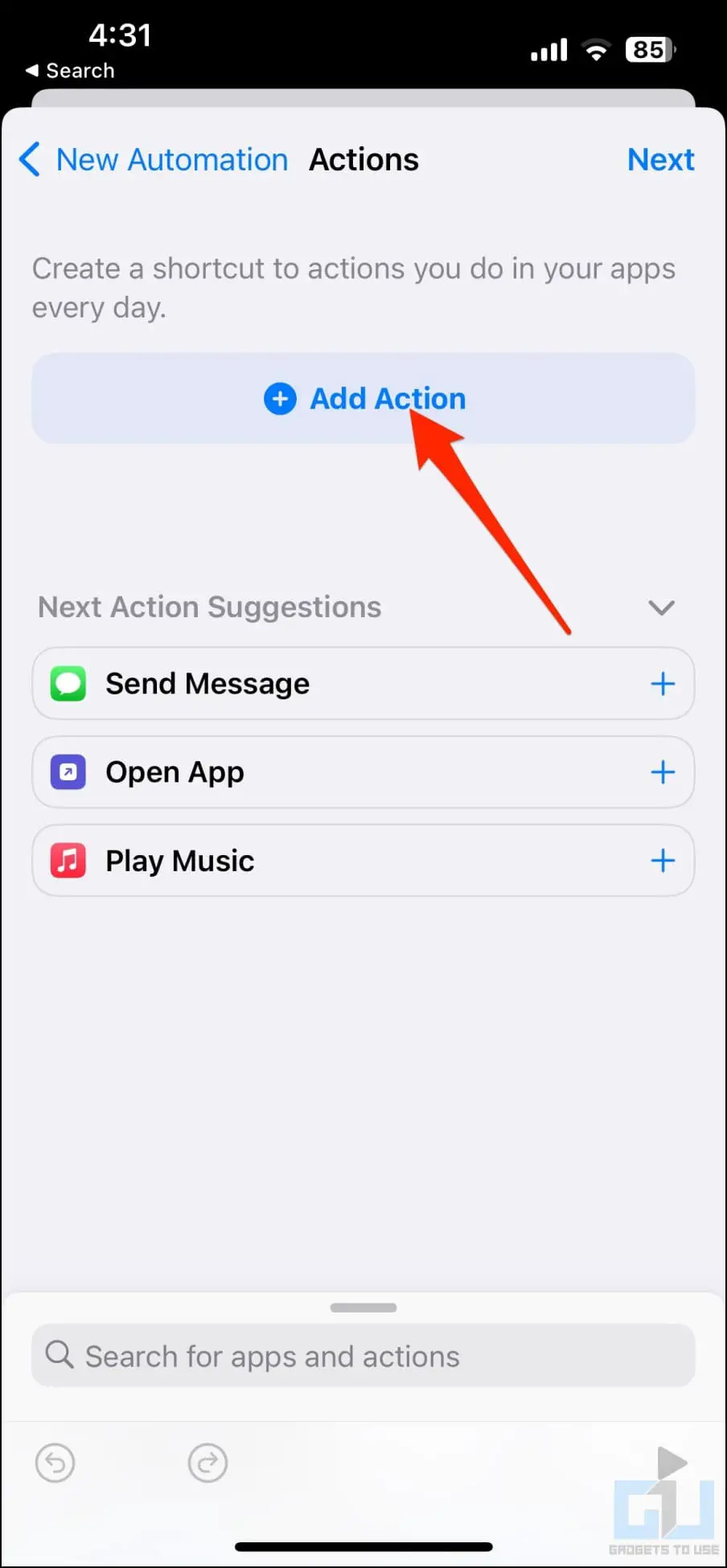
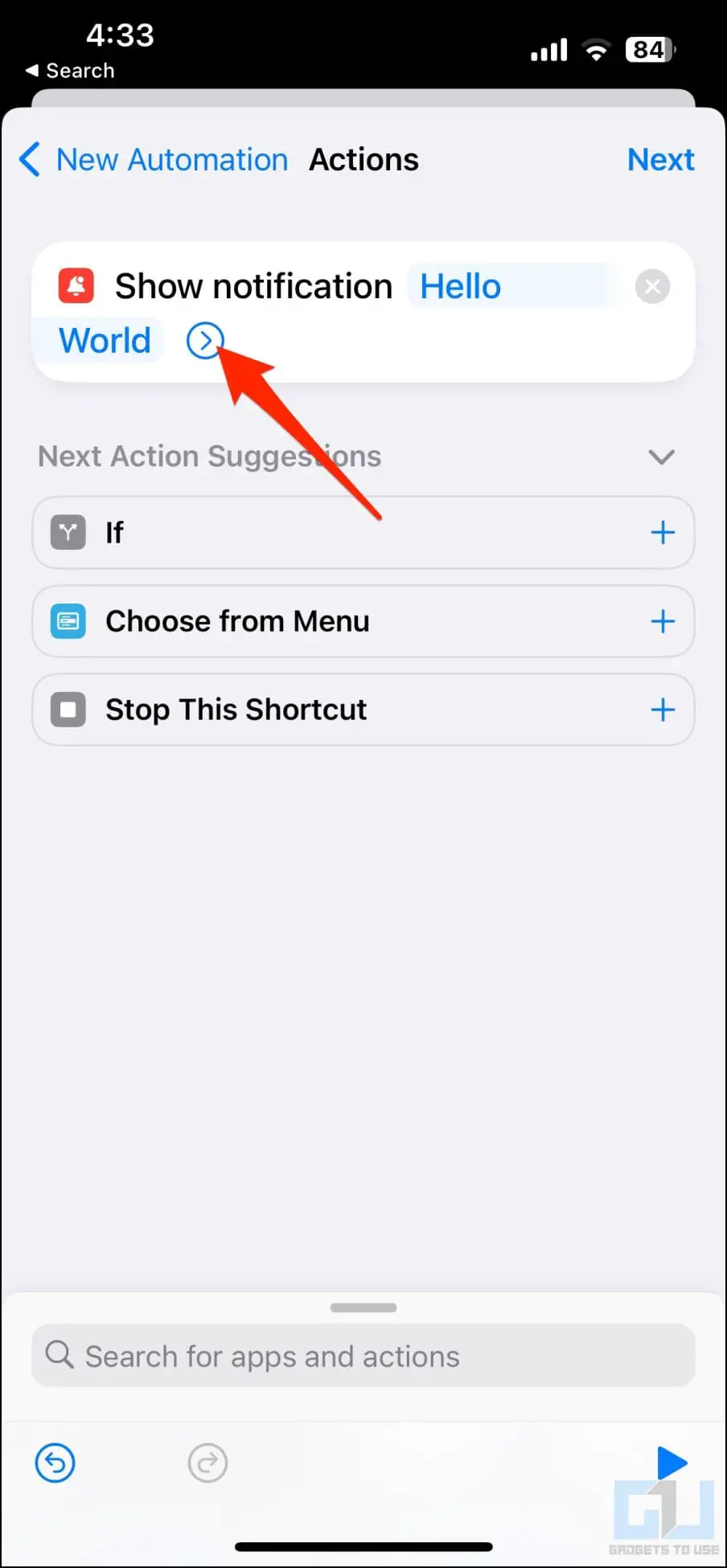
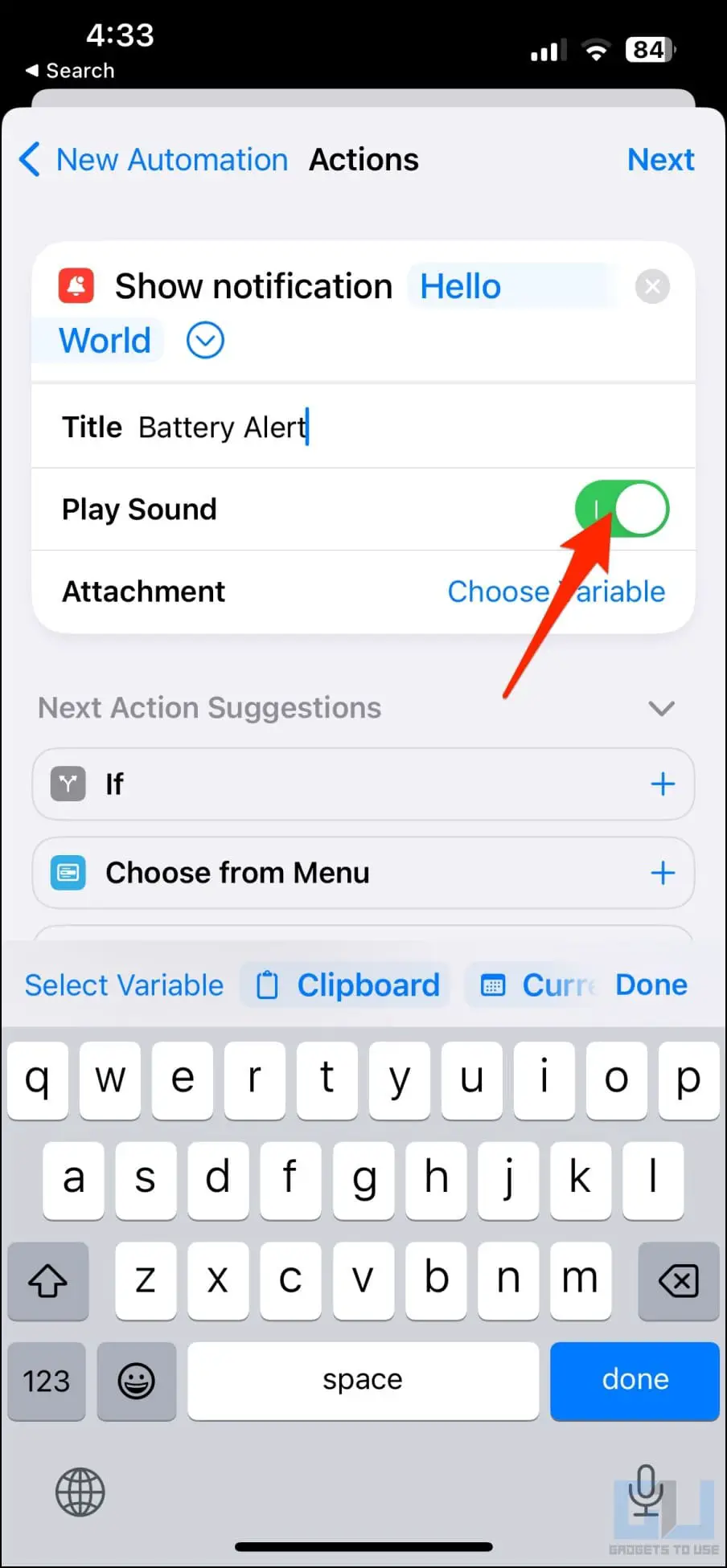
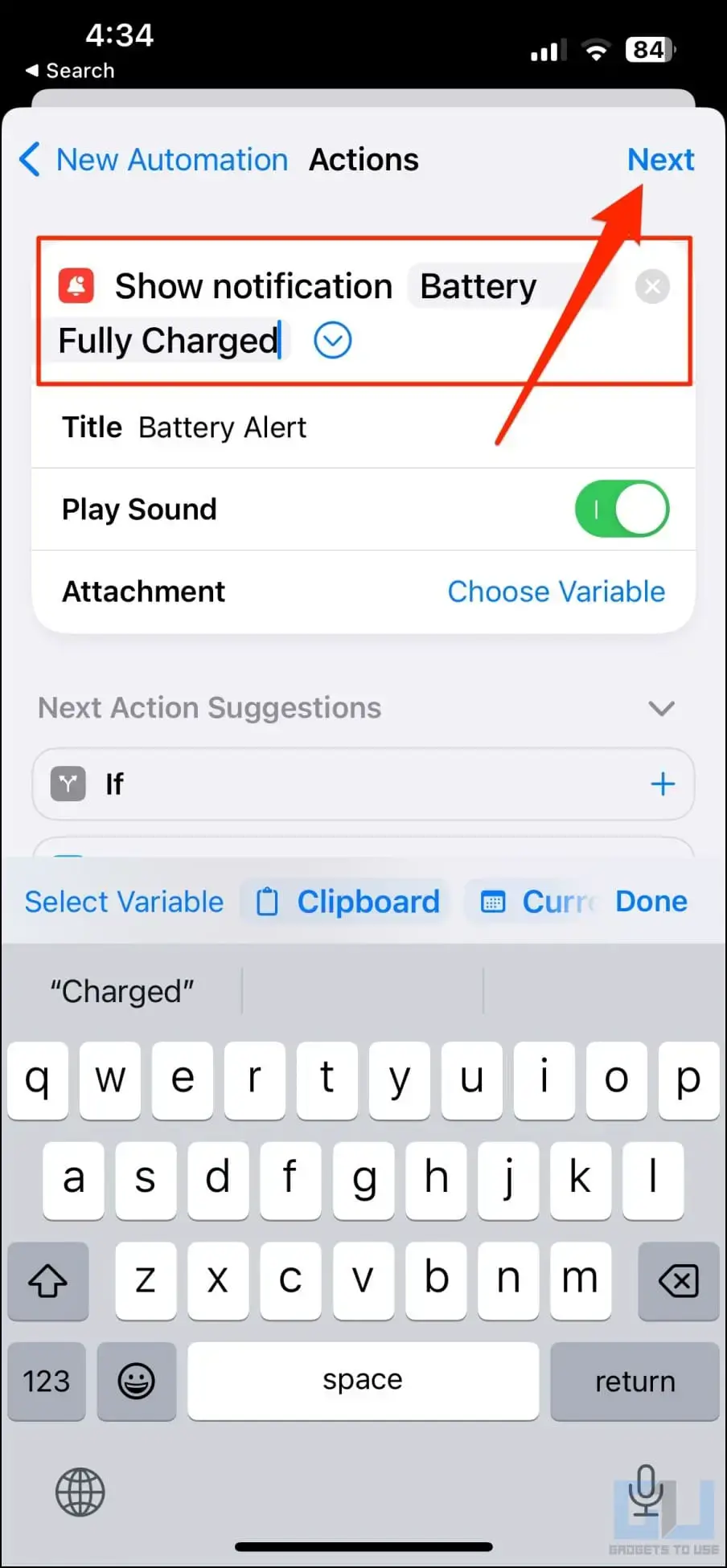
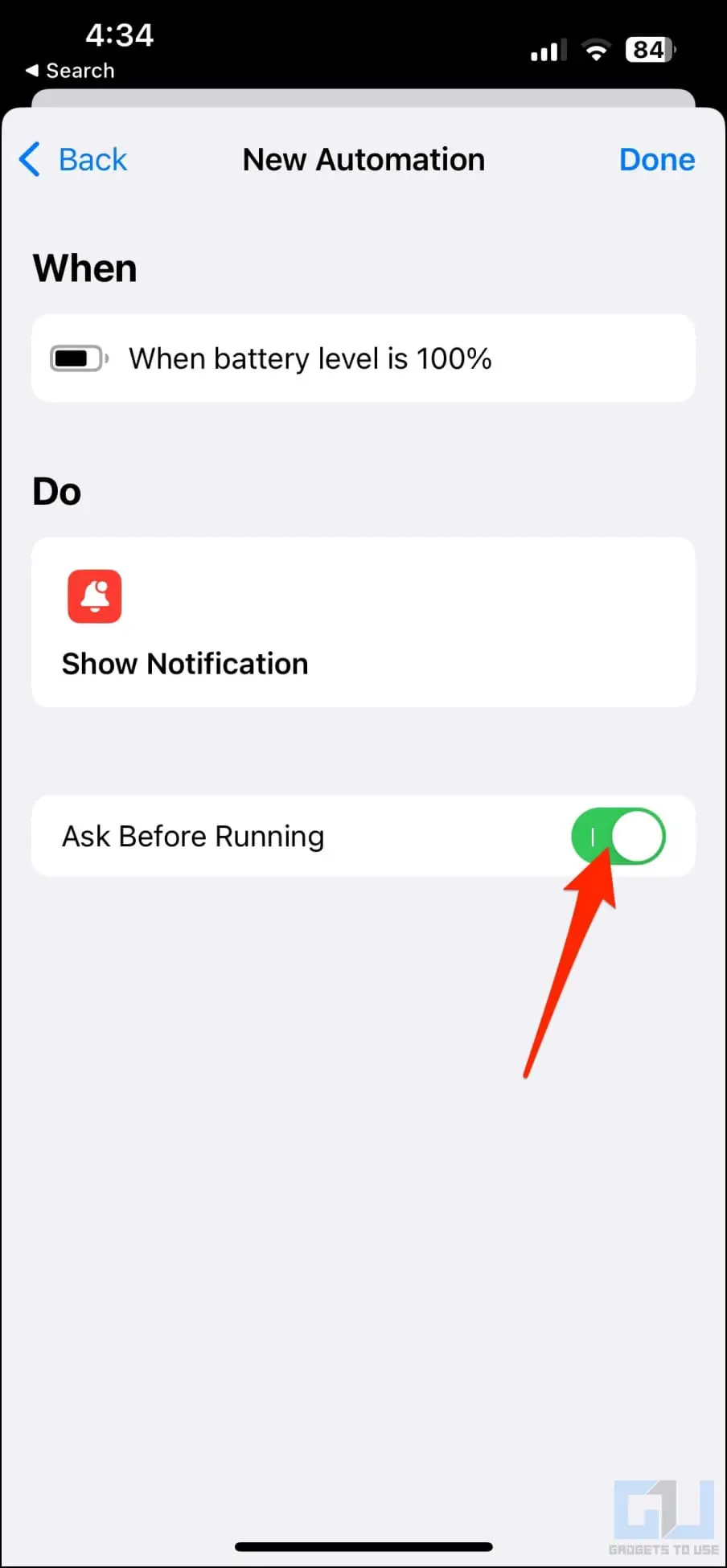
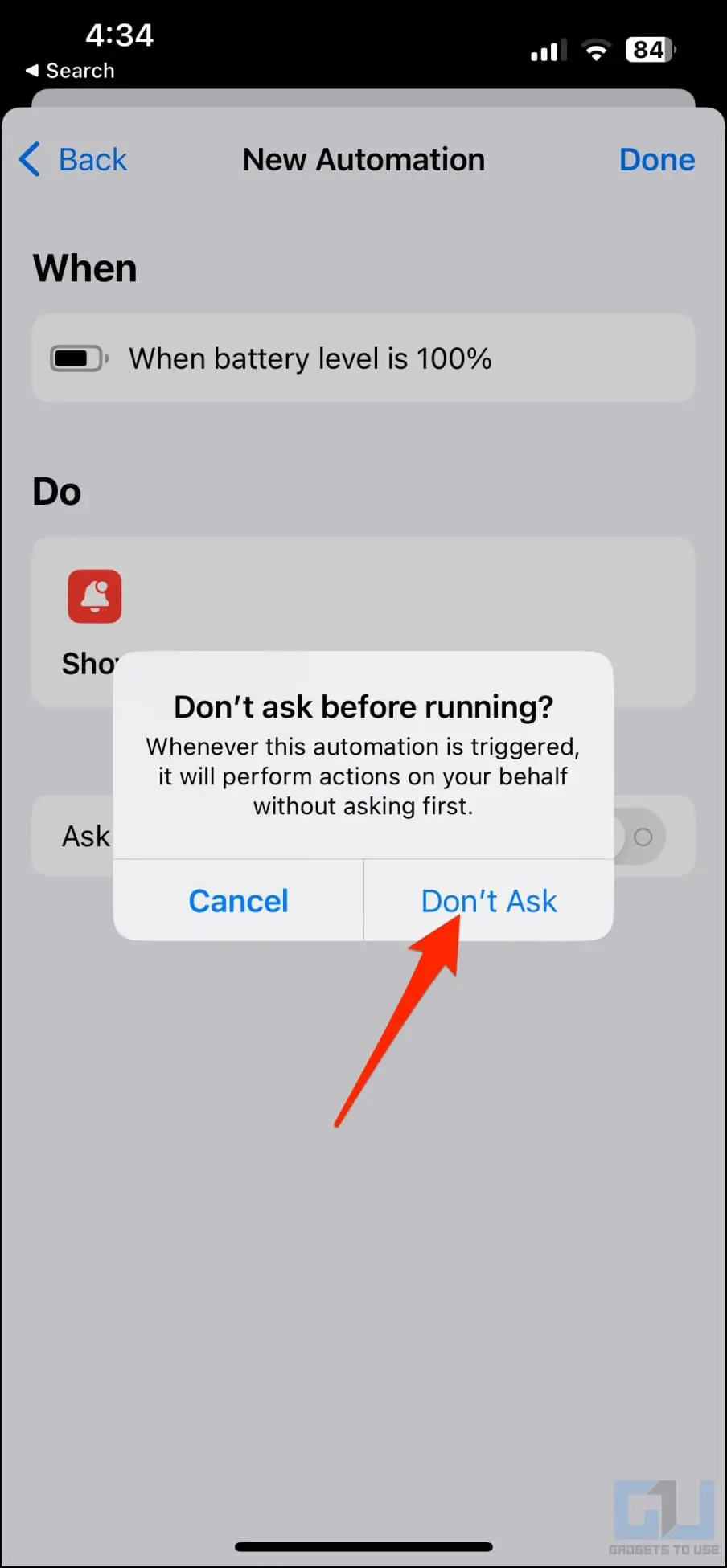
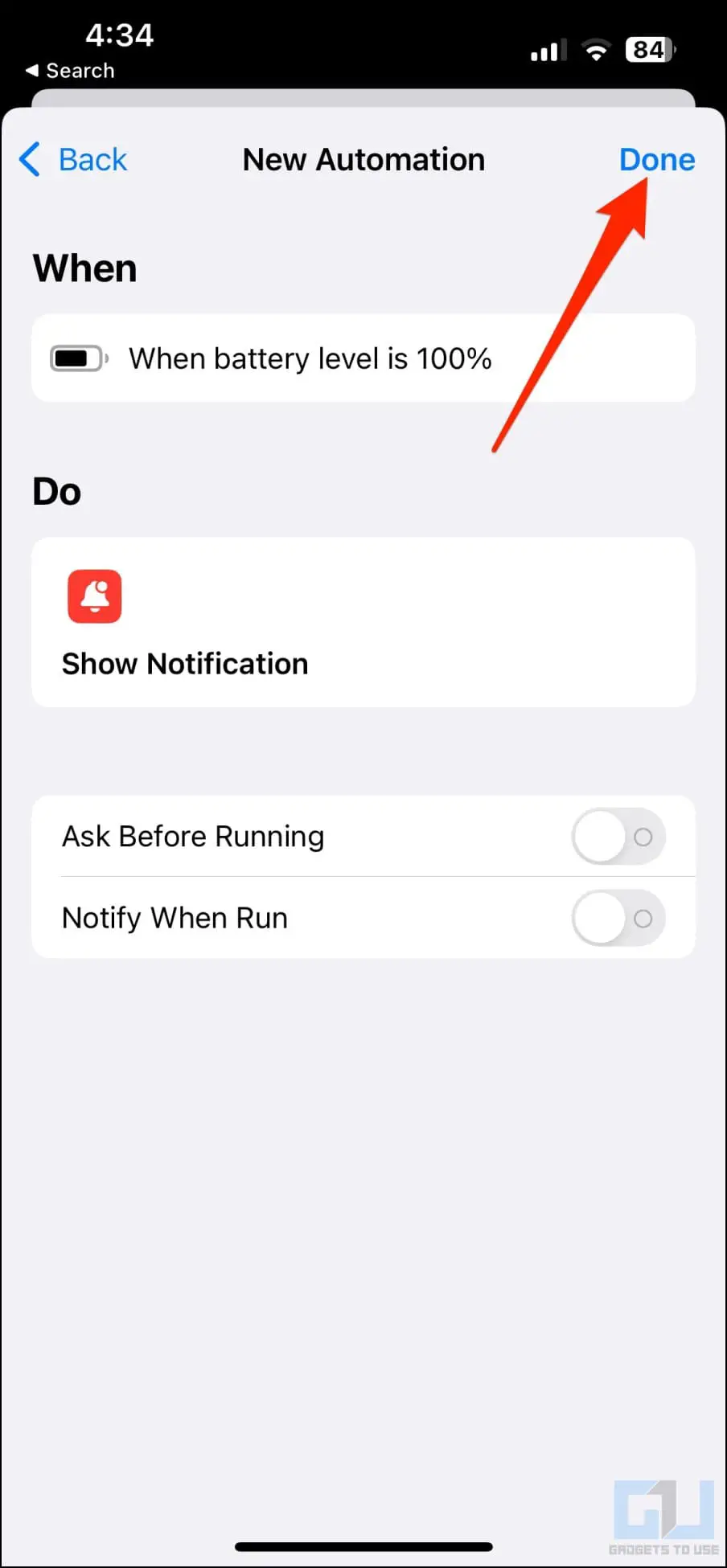
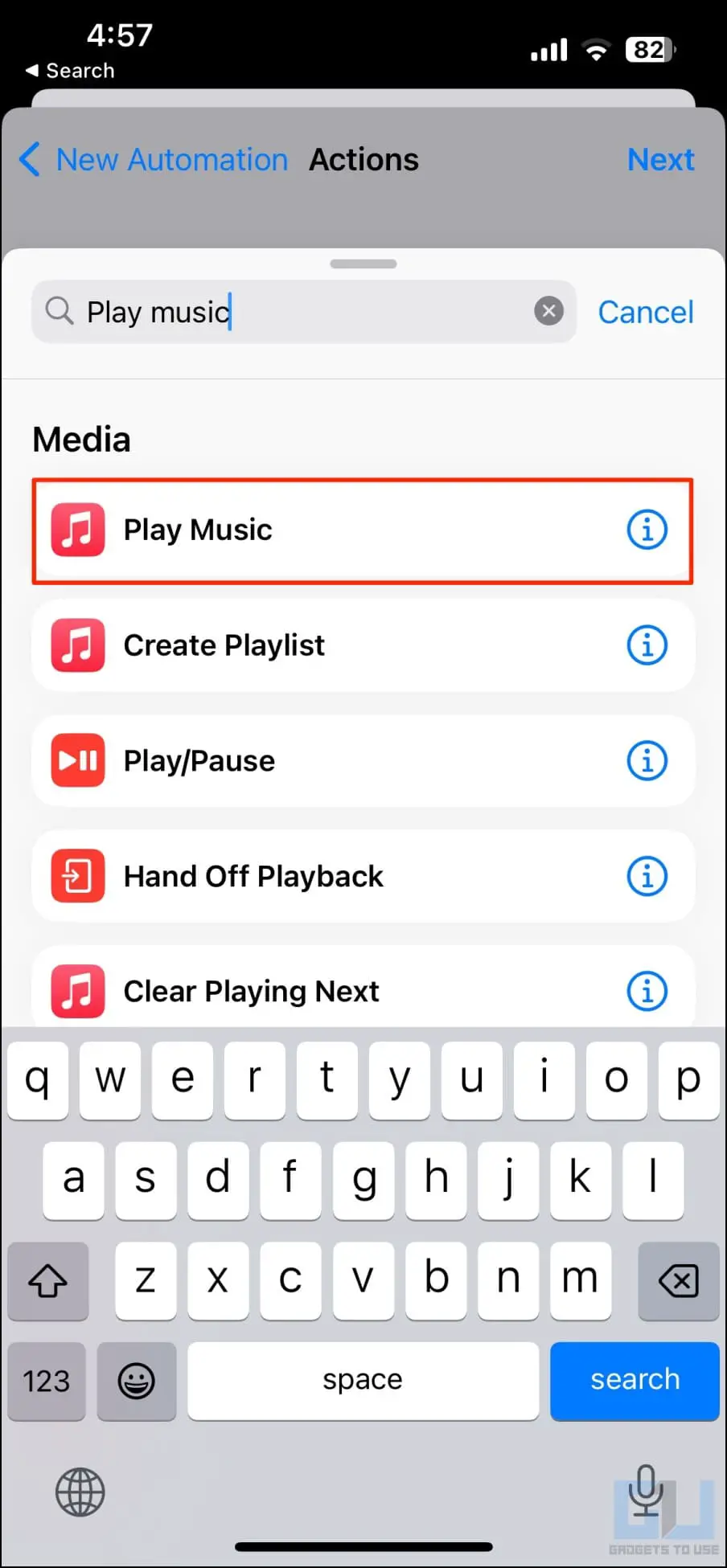
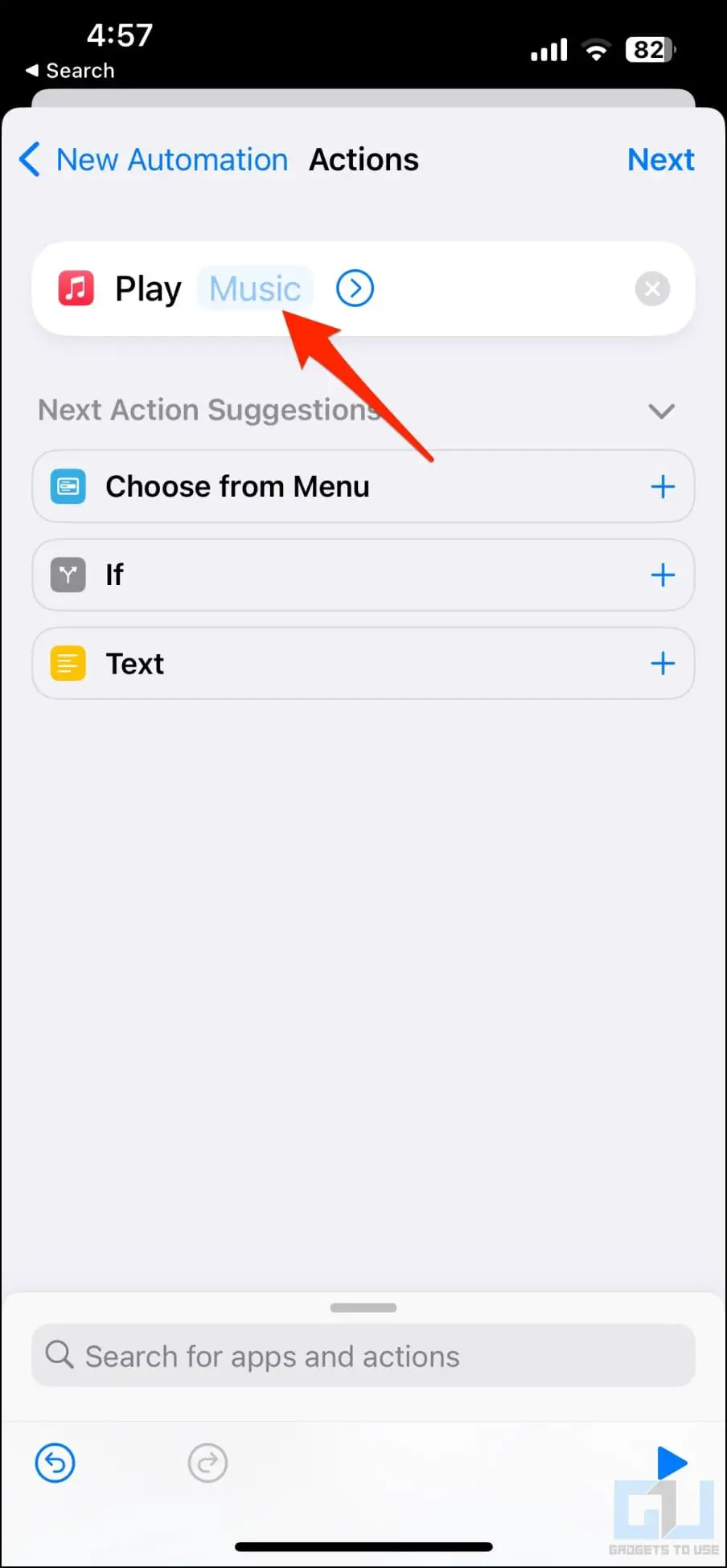
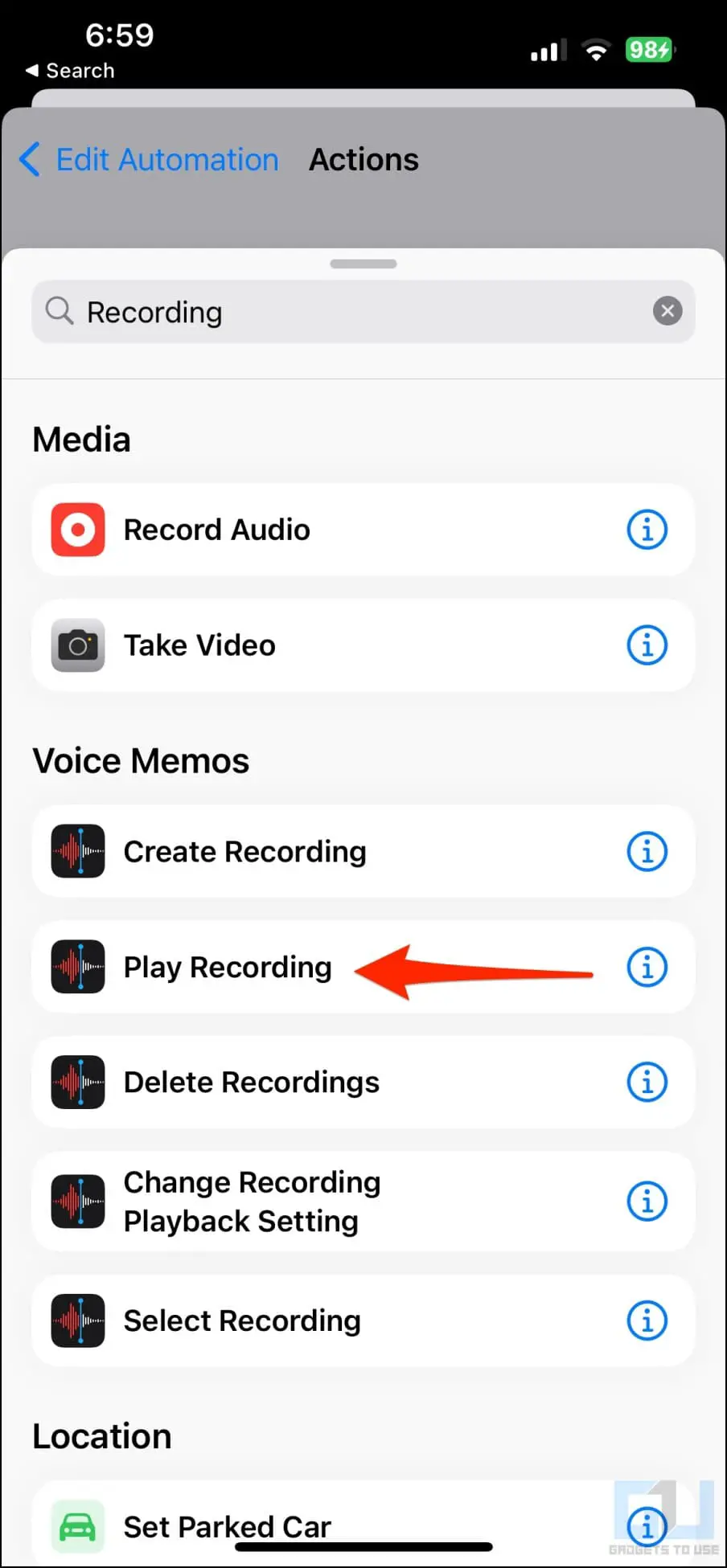
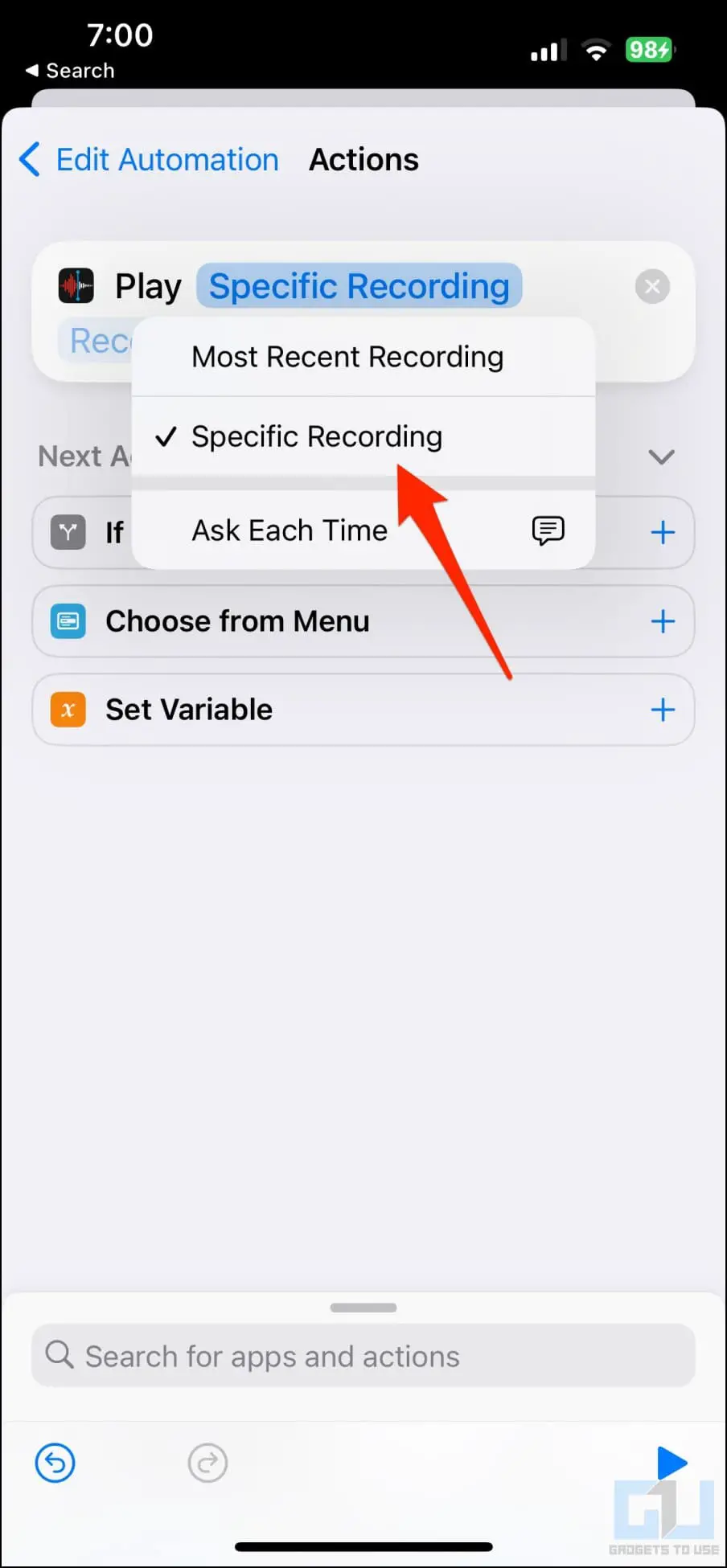
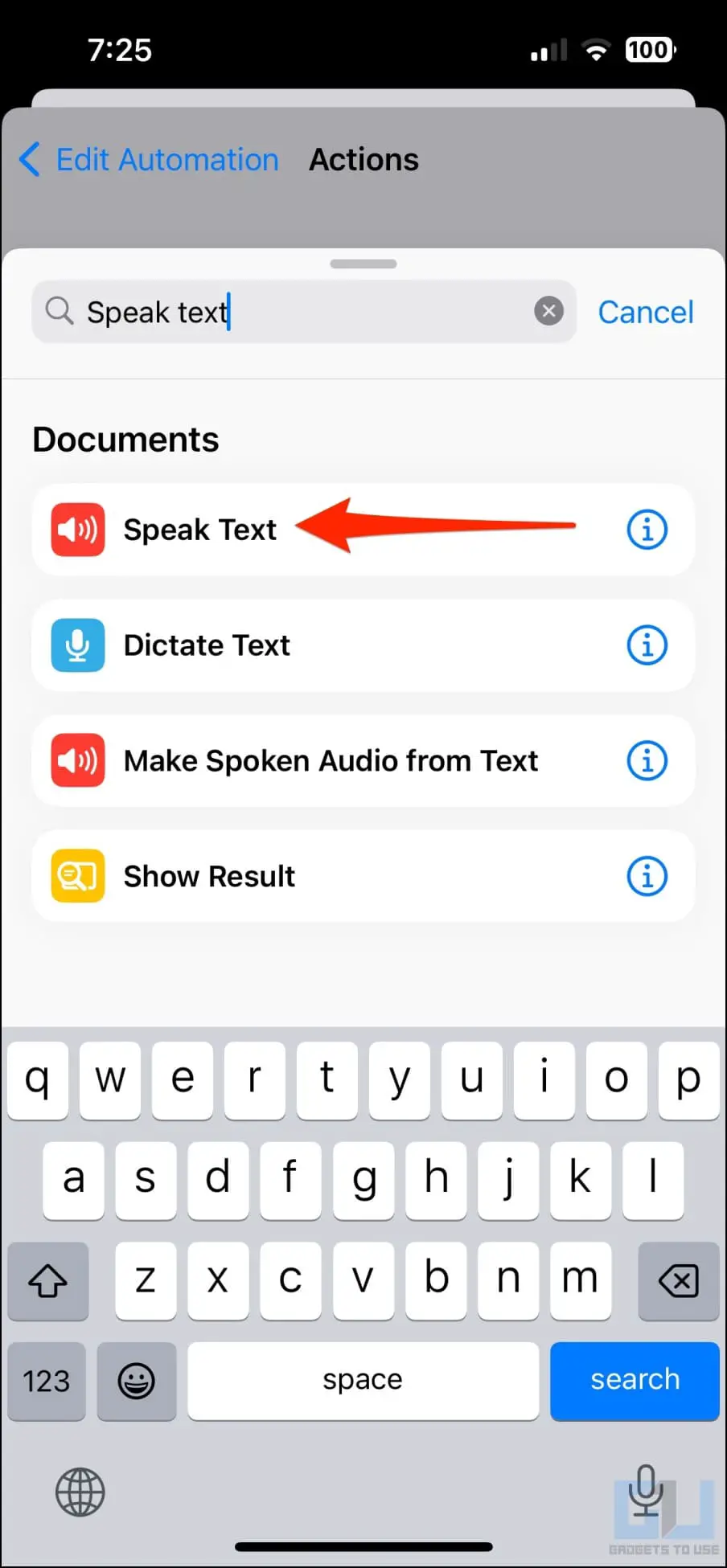
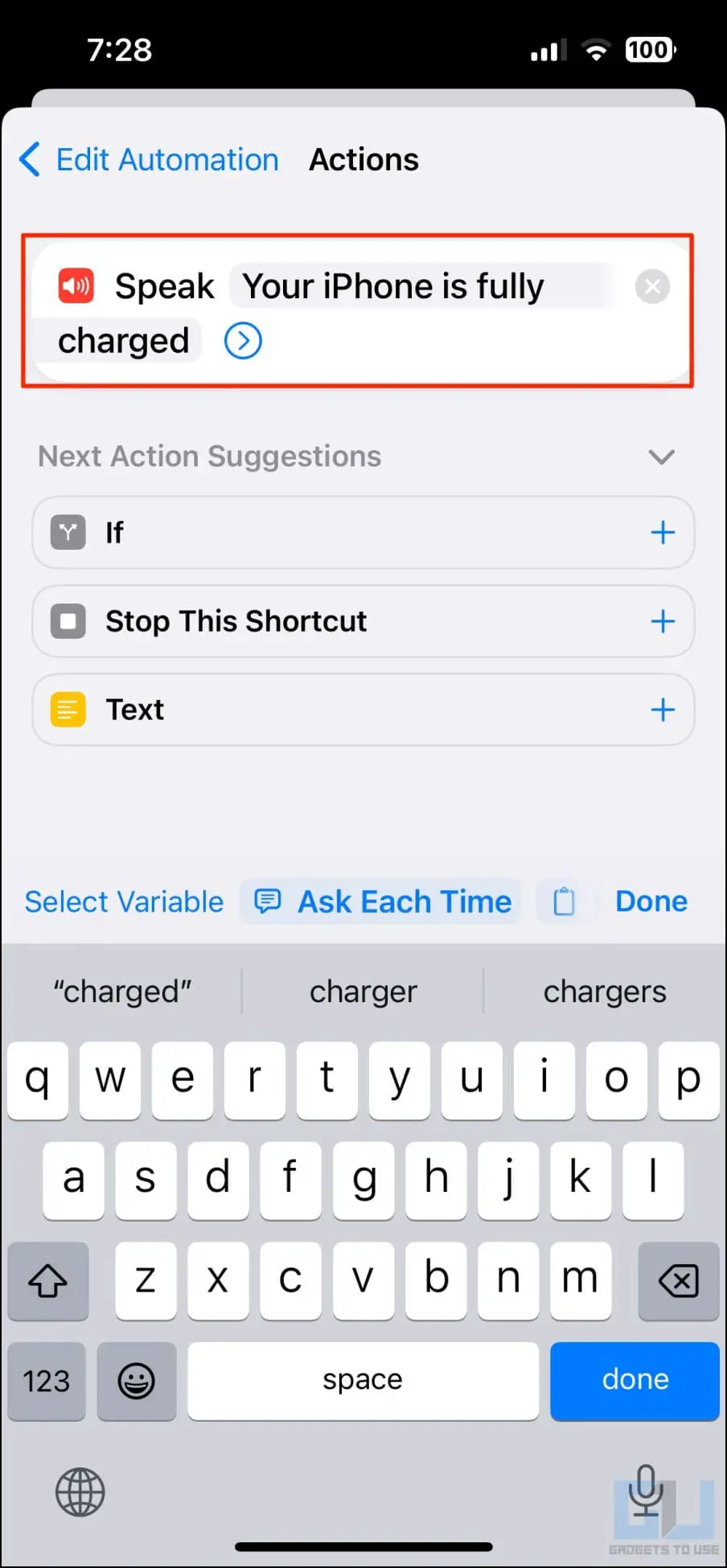
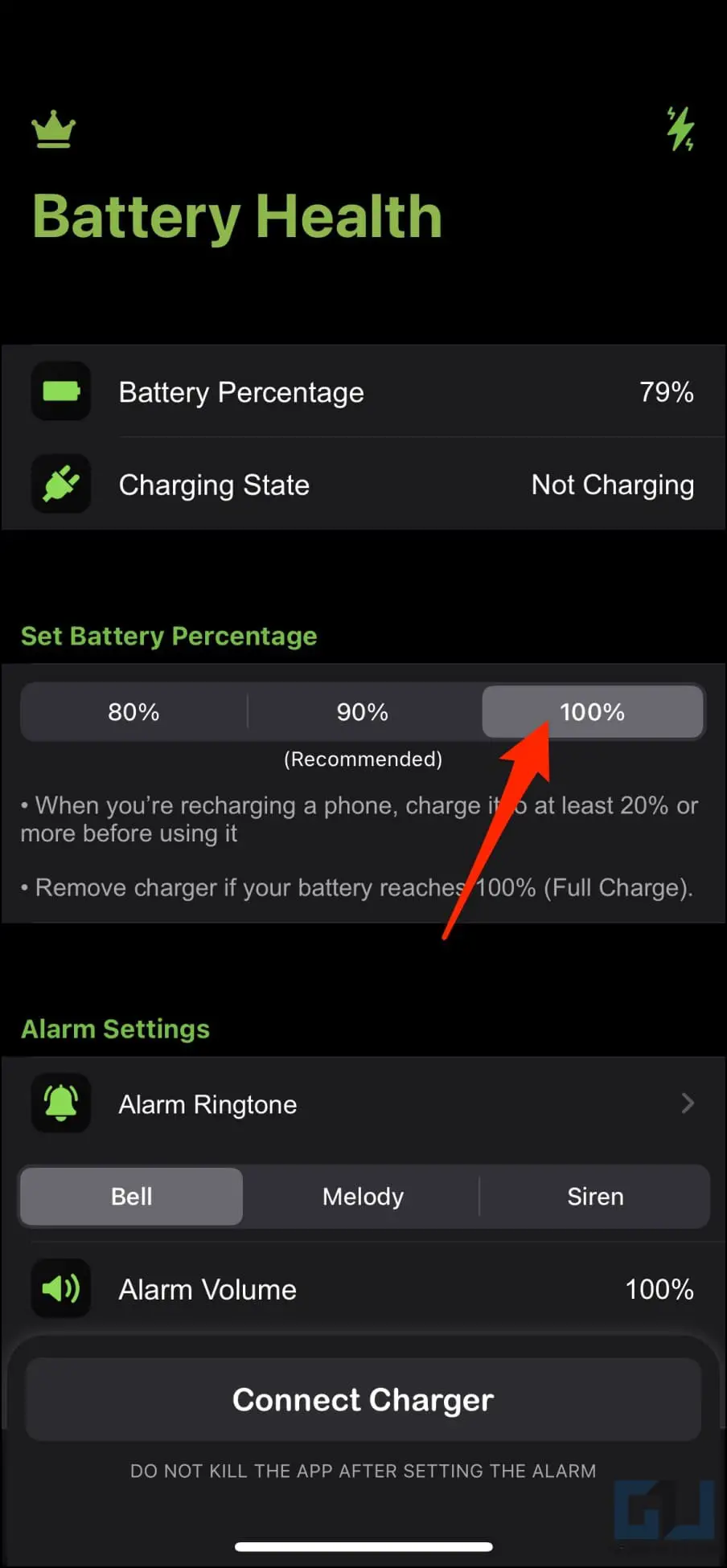
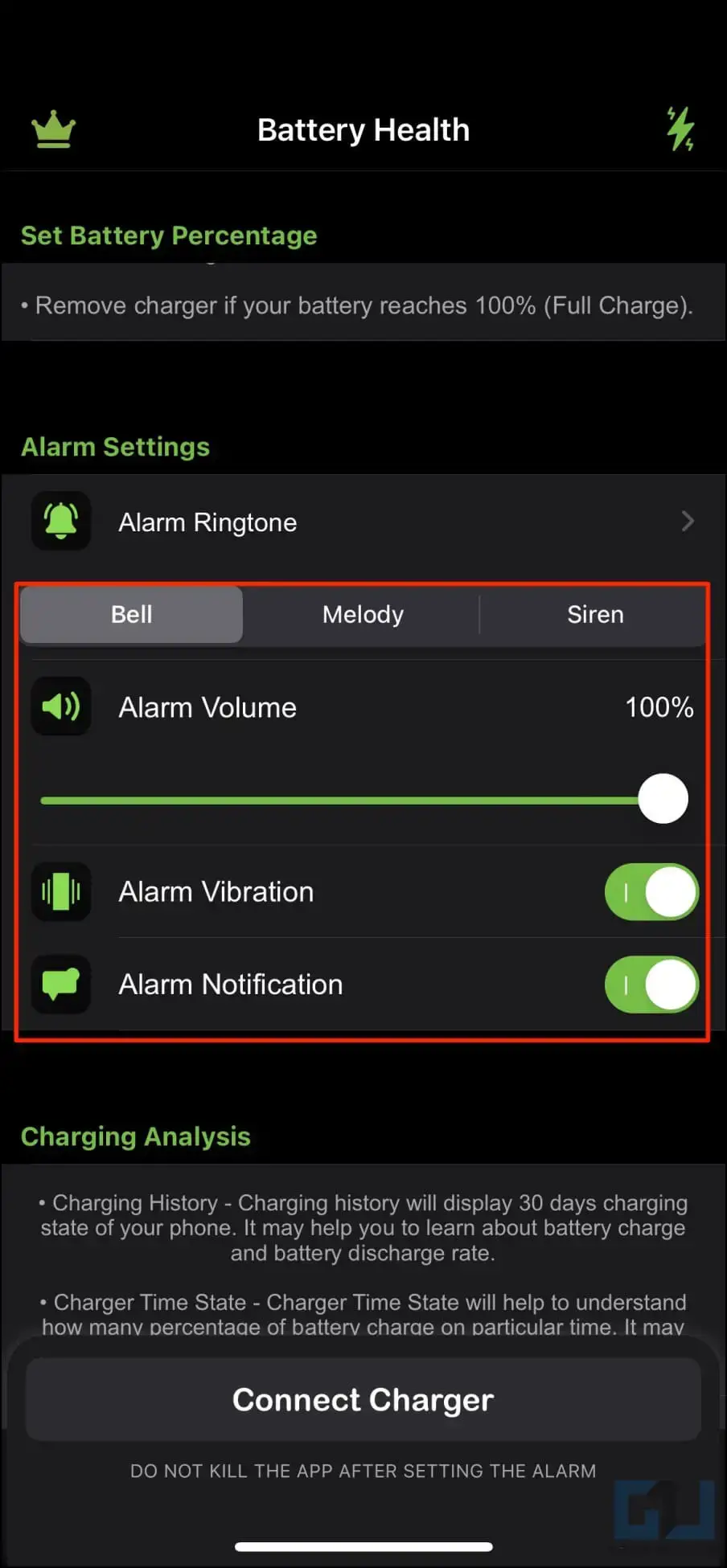
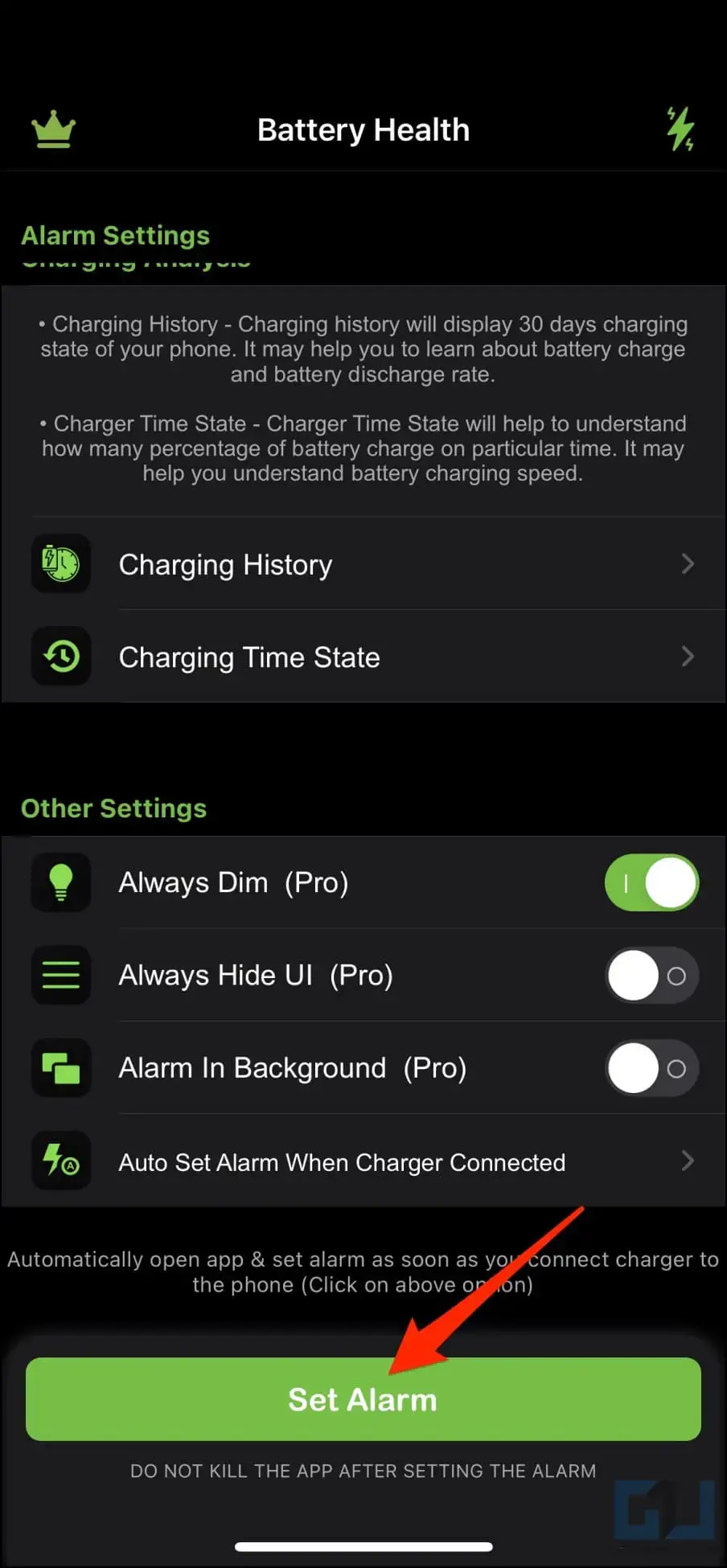
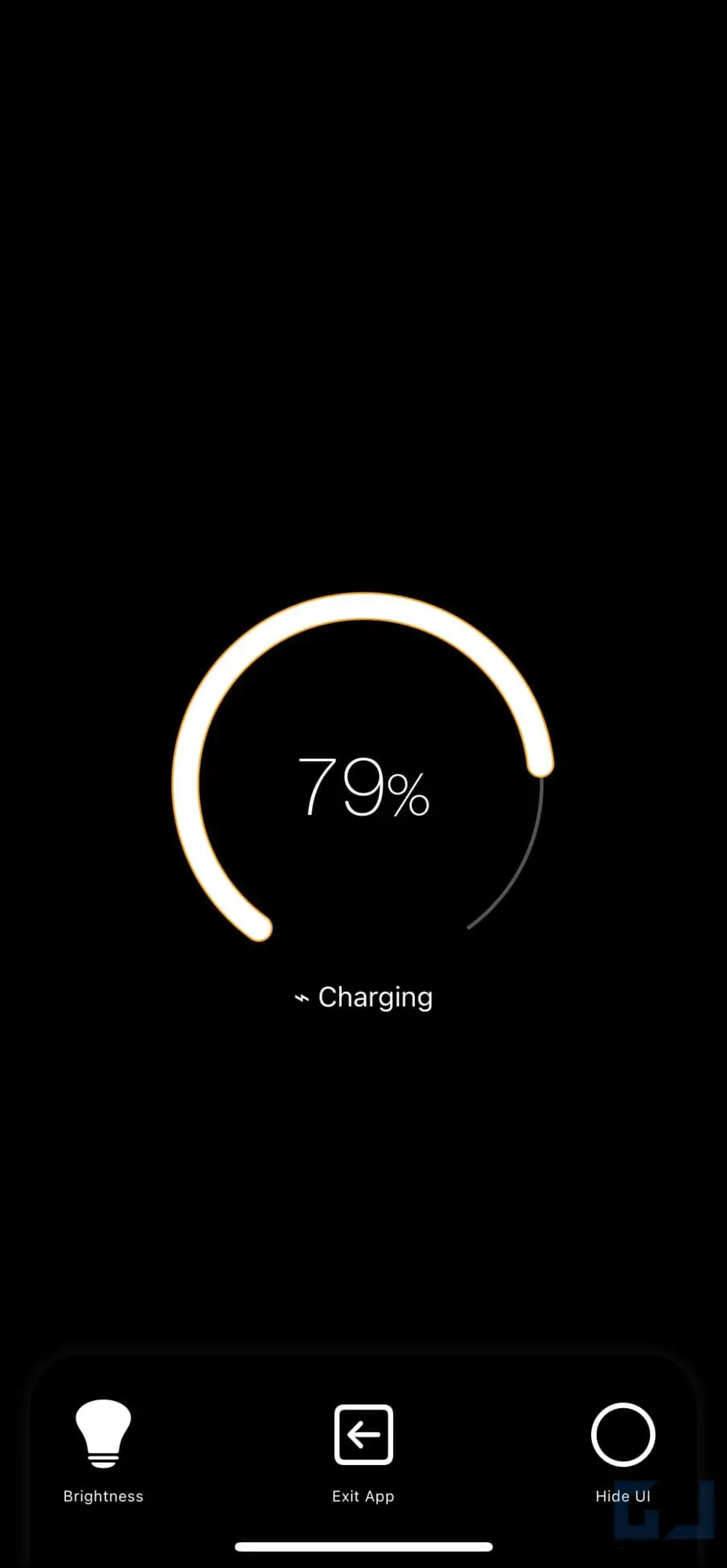
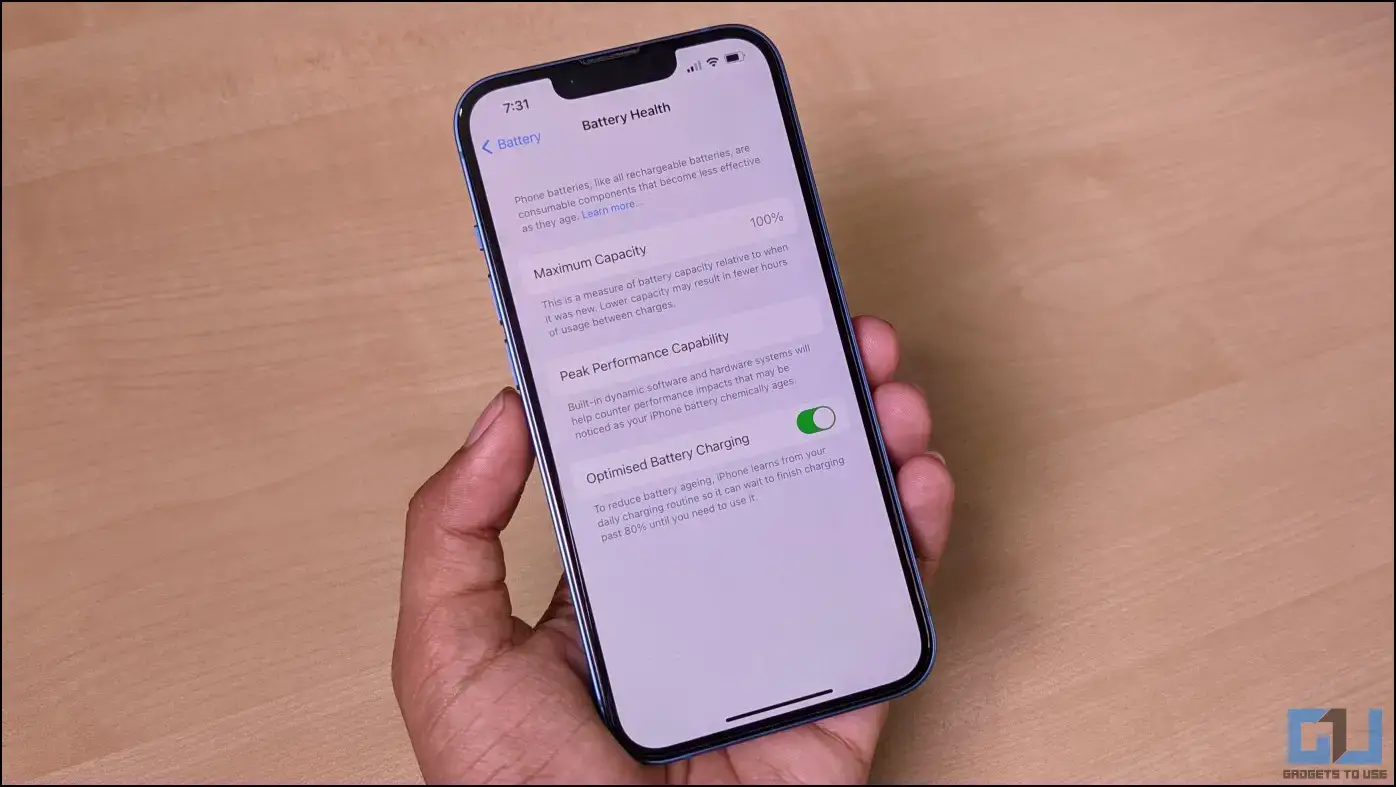
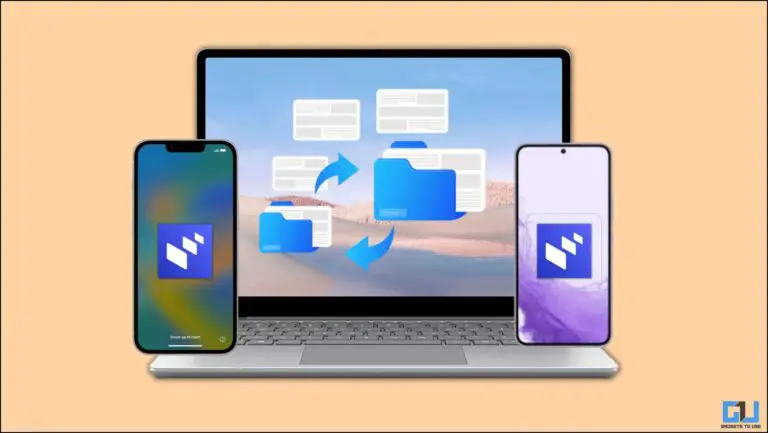

![更正Android上YouTube服务器[400]的连接错误](https://www.neuf.tv/wp-content/uploads/2020/10/How-to-Fix-YouTube-Server-Error-400-on-Android-768x432.jpg)